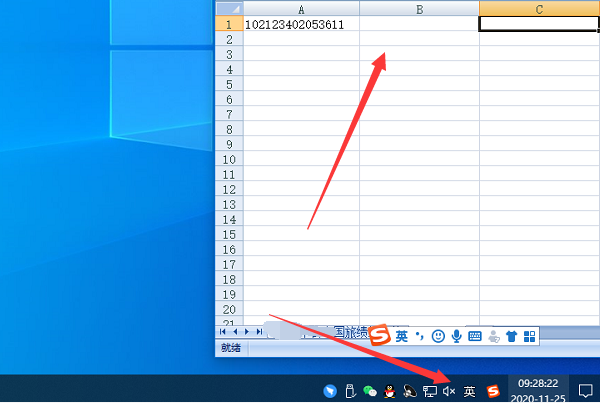excel怎么把合并单元格内容提取到连续单元格中
的有关信息介绍如下:
在日常工作中,我们在某些情况下需要将合并单元格的内容提取到连续的单元格区域中,以方便进一步的统计或汇总,比如说要根据合并单元格的内容生成下拉菜单。本例介绍如何通过基本操作的方法达到上述目的。
选中合并单元格区域,点击【开始】下的【合并单元格】按钮。
操作完毕后,A列的合并单元格将被取消,每个合并单元格元素存在于合并单元格区域最左上角的单元格中,如下图:
按F5或者Ctrl+G调出定位对话框,选择【定位条件】。
选择【常量】,并点击【确定】按钮,这时A列非空单元格内容均被选中。
按Ctrl+C,然后选中一个空单元格再按Ctrl+V即完成了该操作。
另外一种方法是,在【定位条件】中选择【空值】,确定后选中A列全部空单元格。
在空单元格上鼠标右键,选择【删除】。
如下图,选择【下方单元格上移】,并点击【确定】按钮。
这样操作完成后,A列的非空单元格内容也可以达到存储在连续区域的目的。
如果您觉得此经验有用,可以点击本页面右上方的【大拇指】图案和【收藏按钮】或者右下方的【分享】按钮,也可以点击本注意事项下方的【收藏】按钮。
如需要了解更多内容,可以百度搜索“百度经验shaowu459”或到百度知道向我提问。